一、安装docker
1、终端输入
curl -fsSL https://get.docker.com | bash -s docker --mirror Aliyun
二、拉取镜像
#拉取镜像
docker pull vaultwarden/server:latest
#启动容器
docker run -d --name vaultwarden -v /root/vaultwarden/:/data/ -p 6270:80 vaultwarden/server:latest
2.1、自定义路径及端口方法(把XX替换成你要的端扣)
docker run -d --name vaultwarden \
-v /xx/vaultwarden/:/data/ \
-p xx:80 \
vaultwarden/server:latest
2.2、谷歌插件里面添加插件到游览器
https://chrome.google.com/webstore/detail/bitwarden-free-password-m/nngceckbapebfimnlniiiahkandclblb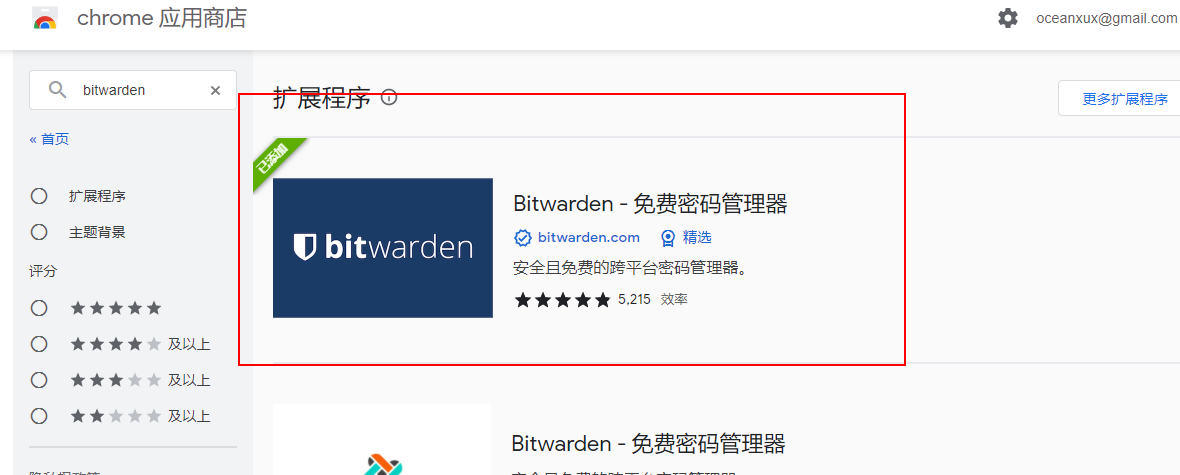
三、反代域名并开启https
3.1、安装nginx
## debian
apt install nginx
3.2、设置开机启动
systemctl enable nginx
3.3、启动服务
systemctl start nginx
3.4、停止服务
systemctl restart nginx
3.5、重新加载
systemctl reload nginx
3.6、修改/etc/nginx/nginx.conf,添加如下:
# http
server {
listen 80;
listen [::]:80;
server_name bitwarden.example.com; ##域名
##防止搜索引擎收录
if ($http_user_agent ~* "qihoobot|Baiduspider|Googlebot|Googlebot-Mobile|Googlebot-Image|Mediapartners-Google|Adsbot-Google|Feedfetcher-Google|Yahoo! Slurp|Yahoo! Slurp China|YoudaoBot|Sosospider|Sogou spider|Sogou web spider|MSNBot|ia_archiver|Tomato Bot|^$") {
return 404;
}
location / { # 访问80端口后的所有路径都转发到 proxy_pass 配置的ip中
root /usr/share/nginx/html;
index index.html index.htm;
##如果使用cf加速就换成302
return 301 https://bitwarden.example.com; ##域名
}
}
# https
server {
listen 443 ssl http2;
listen [::]:443 ssl http2;
server_name bitwarden.example.com; ##域名
if ($http_user_agent ~* "qihoobot|Baiduspider|Googlebot|Googlebot-Mobile|Googlebot-Image|Mediapartners-Google|Adsbot-Google|Feedfetcher-Google|Yahoo! Slurp|Yahoo! Slurp China|YoudaoBot|Sosospider|Sogou spider|Sogou web spider|MSNBot|ia_archiver|Tomato Bot|^$") {
return 404;
}
#启用HSTS
add_header Strict-Transport-Security "max-age=31536000; includeSubDomains" always;
ssl_certificate /path/to/ssl/cert;
ssl_certificate_key /path/to/cert/key;
keepalive_timeout 70;
# OCSP stapling
ssl_stapling on;
ssl_stapling_verify on;
##填入你机器的DNS
resolver 8.8.8.8;
ssl_protocols TLSv1 TLSv1.1 TLSv1.2;
location / {
root /usr/share/nginx/html;
# index index.html index.htm;
proxy_set_header Host $host;
proxy_set_header X-Real-IP $remote_addr;
proxy_set_header X-Forwarded-For $proxy_add_x_forwarded_for;
proxy_set_header X-Forwarded-Proto $scheme;
proxy_set_header X-Forwarded-Port $server_port;
proxy_pass http://localhost:xxxx; ##端口
}
}
保存并退出,重启nginx:
systemctl restart nginx
3.7、检查nginx 是否正确:
nginx -t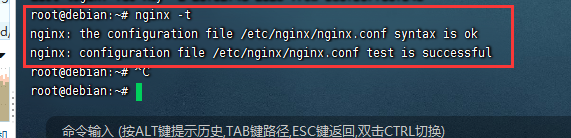
四、打开IP:端口(或域名)注册账号

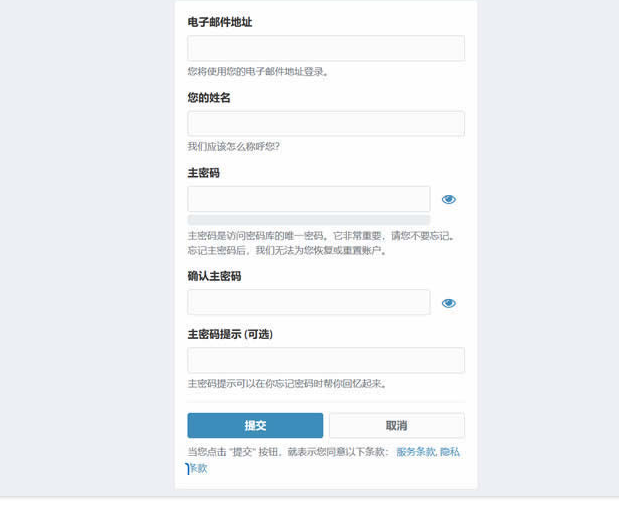
五、关闭注册
docker run -d --name vaultwarden \
-e SIGNUPS_ALLOWED=false \ #关闭注册
-v /root/vaultwarden/:/data/ \
-p 6270:80 \
vaultwarden/server:latest
5.1、其他命令
- SIGNUPS_ALLOWED=false #开启注册,自己注册后改成false
- SIGNUPS_DOMAINS_WHITELIST=gmail.com,qq.com #将注册限制为某些电子邮件域名
- SIGNUPS_VERIFY=true #要求新注册的用户在成功登录前进行电子邮件验证
- INVITATIONS_ALLOWED=false #禁止邀请用户
- SHOW_PASSWORD_HINT=false #关闭密码提示
配置上传谷歌云盘
一、安装rclone
curl https://rclone.org/install.sh | sudo bash
1.1、新建挂载
#配置webdav
rclone config
#新建
No remotes found - make a new one
n) New remote
s) Set configuration password
q) Quit config
n/s/q> n
#名称
name> googledrive
##选择网盘
Option Storage.
Type of storage to configure.
Enter a string value. Press Enter for the default ("").
Choose a number from below, or type in your own value.
1 / 1Fichier
\ "fichier"
2 / Alias for an existing remote
\ "alias"
3 / Amazon Drive
\ "amazon cloud drive"
4 / Amazon S3 Compliant Storage Providers including AWS, Alibaba, Ceph, Digital Ocean, Dreamhost, IBM COS, Minio, SeaweedFS, and Tencent COS
\ "s3"
5 / Backblaze B2
\ "b2"
6 / Better checksums for other remotes
\ "hasher"
7 / Box
\ "box"
8 / Cache a remote
\ "cache"
9 / Citrix Sharefile
\ "sharefile"
10 / Compress a remote
\ "compress"
11 / Dropbox
\ "dropbox"
12 / Encrypt/Decrypt a remote
\ "crypt"
13 / Enterprise File Fabric
\ "filefabric"
14 / FTP Connection
\ "ftp"
15 / Google Cloud Storage (this is not Google Drive)
\ "google cloud storage"
16 / Google Drive
\ "drive"
17 / Google Photos
\ "google photos"
18 / Hadoop distributed file system
\ "hdfs"
19 / Hubic
\ "hubic"
20 / In memory object storage system.
\ "memory"
21 / Jottacloud
\ "jottacloud"
22 / Koofr
\ "koofr"
23 / Local Disk
\ "local"
24 / Mail.ru Cloud
\ "mailru"
25 / Mega
\ "mega"
26 / Microsoft Azure Blob Storage
\ "azureblob"
27 / Microsoft OneDrive
\ "onedrive"
28 / OpenDrive
\ "opendrive"
29 / OpenStack Swift (Rackspace Cloud Files, Memset Memstore, OVH)
\ "swift"
30 / Pcloud
\ "pcloud"
31 / Put.io
\ "putio"
32 / QingCloud Object Storage
\ "qingstor"
33 / SSH/SFTP Connection
\ "sftp"
34 / Sia Decentralized Cloud
\ "sia"
35 / Sugarsync
\ "sugarsync"
36 / Tardigrade Decentralized Cloud Storage
\ "tardigrade"
37 / Transparently chunk/split large files
\ "chunker"
38 / Union merges the contents of several upstream fs
\ "union"
39 / Uptobox
\ "uptobox"
40 / Webdav
\ "webdav"
41 / Yandex Disk
\ "yandex"
42 / Zoho
\ "zoho"
43 / http Connection
\ "http"
44 / premiumize.me
\ "premiumizeme"
45 / seafile
\ "seafile"
Storage> 16 ##选Google网盘
###然后会要求输入OAuth client ID,包含client_id、client_secret
Option client_id.
Google Application Client Id
Setting your own is recommended.
See https://rclone.org/drive/#making-your-own-client-id for how to create your own.
If you leave this blank, it will use an internal key which is low performance.
Enter a string value. Press Enter for the default ("").
client_id> 填入ID
Option client_secret.
OAuth Client Secret.
Leave blank normally.
Enter a string value. Press Enter for the default ("").
client_secret> 填入密钥
## 然后要选择Rclone对Google Drive网盘文件的操作权限:
###建议选1(完全访问所有文件,不包括应用程序数据文件夹)
Option scope.
Scope that rclone should use when requesting access from drive.
Enter a string value. Press Enter for the default ("").
Choose a number from below, or type in your own value.
1 / Full access all files, excluding Application Data Folder.
\ "drive"
2 / Read-only access to file metadata and file contents.
\ "drive.readonly"
/ Access to files created by rclone only.
3 | These are visible in the drive website.
| File authorization is revoked when the user deauthorizes the app.
\ "drive.file"
/ Allows read and write access to the Application Data folder.
4 | This is not visible in the drive website.
\ "drive.appfolder"
/ Allows read-only access to file metadata but
5 | does not allow any access to read or download file content.
\ "drive.metadata.readonly"
scope> 1
##接下来一直N
Use auto config?
* Say Y if not sure
* Say N if you are working on a remote or headless machine
y) Yes (default)
n) No
y/n> n
### 因为新版谷歌改变了规则 所以需要自己去下载一个rclone 到本地
Option config_verification_code.
Verification code
Go to this URL, authenticate then paste the code here.
https://xxxxxxx“config_verification_code”。
Enter a string value. Press Enter for the default ("").
config_verification_code> 在此填入“config_verification_code”。
1.2、因为新版谷歌改变了规则 所以需要自己去下载一个rclone 到本地安装
https://rclone.org/downloads/
1.3、打开终端,进入到此目录后执行
rclone authorize “drive”
1.4、授权成功会提示如下:
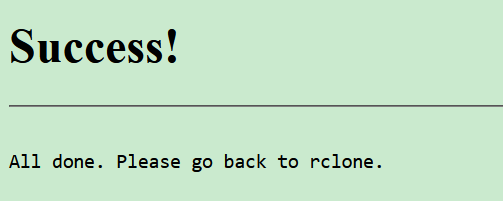
1.5、如果失败 可能是网络问题(windows cmd 没办法走代理)
## socks5
set http_proxy=socks5://127.0.0.1:1080
set https_proxy=socks5://127.0.0.1:1080
## http
set http_proxy=http://127.0.0.1:1080
set https_proxy=http://127.0.0.1:1080
1.6、复制授权 code,输入到 rclone 中、接下来 rclone 会询问是否为团队盘
Configure this as a Shared Drive (Team Drive)?
y) Yes
n) No (default)
###团队盘就选Y 个人 N
1.7、此时配置就已经结束了,退出 clone,开始挂载。
二、 挂载 Google Drive
2.1、首先新建一个文件夹用于挂载:
mkdir home/googledrive
2.2、开始挂载(两种挂载方法 我选的第一 )
1、挂载1
#挂载
rclone mount <网盘名称:网盘路径> <本地路径> [参数] --daemon
#取消挂载
fusermount -qzu <本地路径>
##示例
rclone mount googledrive: /home/googledrive --allow-other --allow-non-empty --vfs-cache-mode writes --daemon
2、挂载 2
rclone mount <配置的云盘名称>:<要挂载的云盘目录> <作为挂载点的本地目录> \
--umask 0000 \
--default-permissions \
--allow-non-empty \
--allow-other \
--attr-timeout 5m \
--transfers 4 \
--buffer-size 32M \
--low-level-retries 200 \
--vfs-read-chunk-size 32M \
--vfs-read-chunk-size-limit 128M \
--vfs-cache-mode full \
--vfs-cache-max-age 24h \
--vfs-cache-max-size 10G \
--daemon
注释:
| 参数 | 说明 |
| –allow-other | 允许非当前rclone用户外其它用户进行访问 |
| –attr-timeout 5m | 文件属性缓存,(大小,修改时间等)的时间。如果VPS |
| –vfs-cache-mode full | 开启VFS文件缓存,可减少rclone与API交互,同时可提高文件读写效率 |
| –vfs-cache-max-age 24h | VFS文件缓存时间,这里设置24小时,如果文件很少更改,建议设置更长时间 |
| –vfs-cache-max-size 10G | VFS文件缓存上限大小,请根据服务器剩余磁盘自行调节 |
| –vfs-read-chunk-size-limit 100M | 分块读取大小,这里设置的是100M,可提高文件读的效率,比如1G的文件,大致分为10个块进行读取,但与此同时API请求次数也会增多 |
| –buffer-size 32M | 该参数为读取每个文件时的内存缓冲区大小,控制rclone上传和挂载的时候的内存占用,调低点可以防止内存占用过高而崩溃,但太低可能会影响部分文件的传输速度,请根据服务器内存大小自行设置 |
| –low-level-retries | 该参数为传输文件没速度的时候重试次数,没速度的时候,单个会自动睡眠10ms起,然后再重试,不行,再睡眠更长一段时间,再重试,这样可以稍微加快文件上传进度 |
| –transfers | 该参数控制最大同时传输任务数量,如果你cpu性能差,建议调低,但太低可能会影响多个文件同时传输的速度 |
| –daemon | 后台运行程序 |
2.3、然后输入 df -h 命令
#查看挂载情况
df -h
2.4、失败请安装这个
# Debian/Ubantu
apt-get update && apt-get install -y fuse
# CentOS
yum install -y fuse
六、开机自动挂载
1、下载并编辑自启脚本
wget -N git.io/rcloned && nano rcloned
1.2、修改内容:
NAME="googledrive" #Rclone配置时填写的name
REMOTE='/bitwarden_backup' #远程文件夹,网盘里的挂载的一个文件夹,留空为整个网盘
LOCAL='/home/googledrive' #挂载地址,VPS本地挂载目录
1.3、设置开机自启
mv rcloned /etc/init.d/rcloned
chmod +x /etc/init.d/rcloned
# Debian/Ubuntu
update-rc.d -f rcloned defaults
# CentOS
chkconfig rcloned on
bash /etc/init.d/rcloned start
1.4、管理
#开始挂载
bash /etc/init.d/rcloned start
#停止挂载
bash /etc/init.d/rcloned stop
#重新挂载
bash /etc/init.d/rcloned restart
#查看日志
tail -f /$HOME/.rclone/rcloned.log
1.5、卸载自动挂载
bash /etc/init.d/rcloned stop
# Debian/Ubuntu
update-rc.d -f rcloned remove
# CentOS
chkconfig rcloned off
rm -f /etc/init.d/rcloned
2、打包整个bitwarden_data文件夹备份:
本地新建一个sh文件:vaultwarden.sh
#! /bin/bash
#本地挂载路径
backupDir=/home/googledrive/vaultwarden/
#备份的文件夹名
backupFilePath=/root/vaultwarden/
#仅保留多少天数据
days=60
re="bitwarden_data_(.*)[.]tar[.]gz"
#备份今天的文件
tar -czvPf ${backupDir}/vaultwarden$(date +%Y%m%d).tar.gz $backupFilePath
delDay=$(date +"%Y%m%d" -d "-$days days")
delTimestamp=`date -d "$delDay" +%s`
for file in ${backupDir}/*
do
if [[ $(basename $file) == bitwarden_data_*.tar.gz ]];
then
if [[ $file =~ $re ]];
then
fileTime=${BASH_REMATCH[1]}
fileTimestamp=`date -d $fileTime +%s`
if [ $fileTimestamp -le $delTimestamp ]
then
echo " delete $file"
rm -rf $file
fi
fi
fi
done
七、设置定时 备份
1、打开终端
crontab -e
2、设置定时
## 6.30 备份一次
30 */6 * * * ./vaultwarden.sh
八、上传坚果云
1、坚果云后端创建一个备份应用,点击进入 账户信息 - 安全选项,然后点击下面的添加应用,随便填写一个名字,然后复制生成的应用密码,最后在坚果云根目录下创建一个目录名为 vaultwarden 作为我们后续的同步文件夹
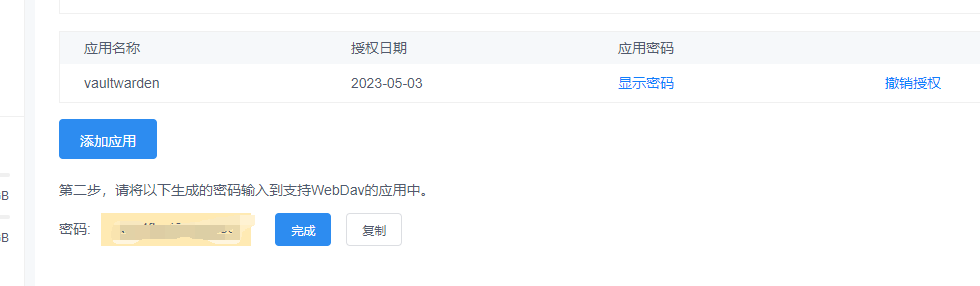
2、跟上面谷歌云一样的操作
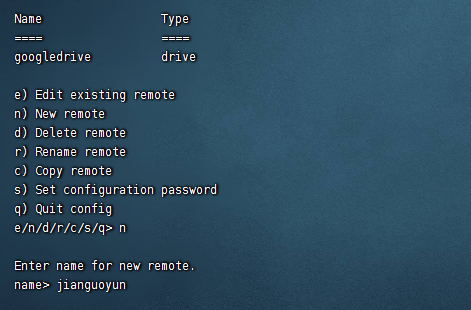
3、选对应的编号
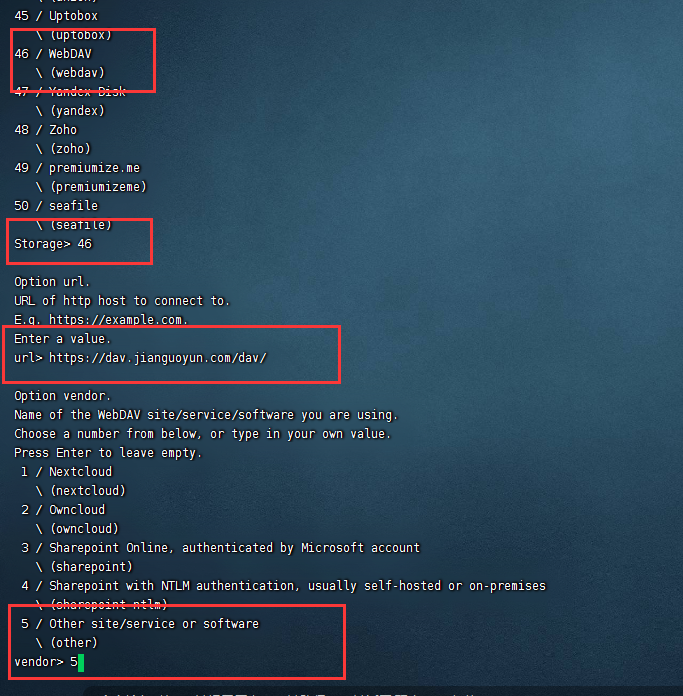
4、按顺序操作
#配置webdav
rclone config
#新建
n
#创建webdav,数字可能会变动
46
#输入坚果云webdav地址
https://dav.jianguoyun.com/dav/
#输入webdav类型,这里选择5 其他
5
#输入坚果云的用户名
xxx
#选择密码类型,这里选y,自己输入密码
y
#输入坚果云生成的密码
xxx
#然后一路回车结束
5、跟谷歌云盘一样
## 新建目录
mkdir /home/vaultwarden
## 手动挂载
rclone mount jianguoyun:vaultwarden /home/vaultwarden --allow-other --allow-non-empty --vfs-cache-mode writes --daemon